Как исправить неработающие моды Beat Sabre
Игры / / August 05, 2021
Рекламные объявления
В этом уроке мы покажем вам, как исправить неработающие моды Beat Sabre Mods. Эта ритм-игра в виртуальной реальности быстро поднялась в рейтингах популярности. Несмотря на то, что существует несколько VR-игр, не многие из них могут претендовать на успех, которого им удалось добиться. Его интригующий игровой процесс и сложный набор миссий заслужили немало похвал в игровой индустрии. Вдобавок к этому игра также поддерживает множество модов.
Они не только придают игре новое измерение, но и делают ее более увлекательной. Однако эти моды иногда также могут быть причиной проблемы. Многие пользователи Reddit имеют выразили свою озабоченность над этими модами не работают или возникают ошибки исправления. В этом плане вам пригодится данное руководство. Сегодня мы перечислим все возможные причины этих ошибок, а затем покажем вам, как исправить неработающие моды Beat Sabre Mods. Следуйте.

Оглавление
-
1 Исправить неработающие моды Beat Sabre
- 1.1 Исправление 1. Временно отключите брандмауэр Windows.
- 1.2 Исправление 2: повторно примените патч
- 1.3 Исправление 3: проверьте целостность файлов
- 1.4 Исправление 4: переустановите моды
- 1.5 Исправление 5: переустановите игру
Исправить неработающие моды Beat Sabre
Причин вышеупомянутой ошибки может быть несколько. Скорее всего, это может быть ваш брандмауэр Windows или Защитник, конфликтующий с этой игрой. Точно так же проблема может быть связана с одним из патчей или установкой несовместимого мода. Кроме того, поврежденные или отсутствующие файлы игры также могут означать для вас проблемы. С учетом сказанного, в этом руководстве будут описаны различные методы решения этих проблем. Это, в свою очередь, должно исправить то, что моды Beat Sabre также не работают.
Рекламные объявления
Исправление 1. Временно отключите брандмауэр Windows.
В некоторых случаях брандмауэр Windows может не разрешать приложению взаимодействовать с сетью. Однако в этом случае, поскольку рассматриваемое приложение является доверенным, вы можете временно отключить брандмауэр Windows. Если вы не хотите этого делать, вы также можете добавить игру в ее белый список. Ниже приведены инструкции для обоих:
- Найдите брандмауэр Защитника Windows в меню «Пуск».
- Затем нажмите Разрешить приложение или функцию через брандмауэр Защитника Windows.
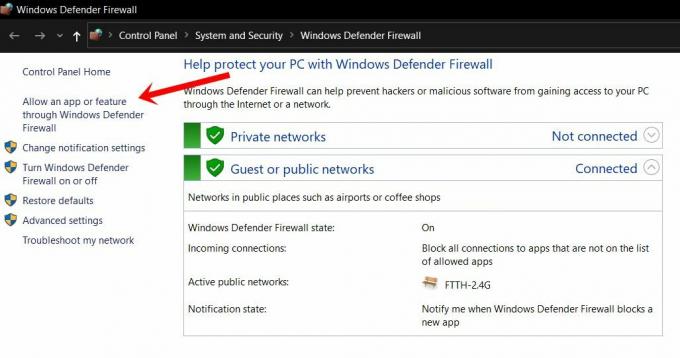
- Нажмите кнопку «Изменить настройки» (убедитесь, что у вас есть права администратора). Выберите файл Beat Sabre из списка и нажмите OK.
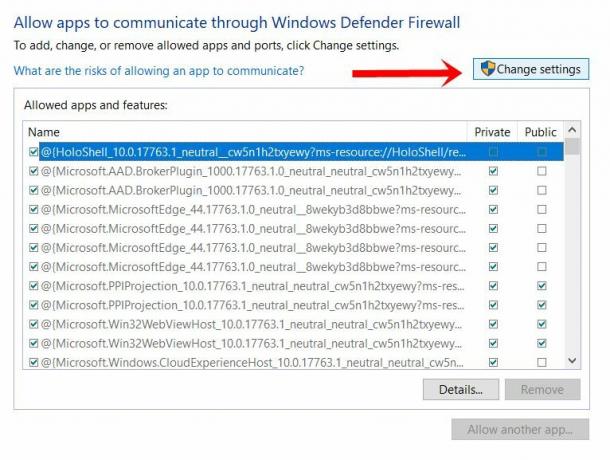
- Однако, если его там нет, нажмите кнопку «Разрешить другое приложение». Теперь перейдите к файлу Beat Sabre и выберите его.
- Если вы все еще сталкиваетесь с проблемами, вы также можете временно отключить Защитник. Для этого перейдите на страницу брандмауэра Защитника Windows и нажмите Включить или выключить брандмауэр Защитника Windows.
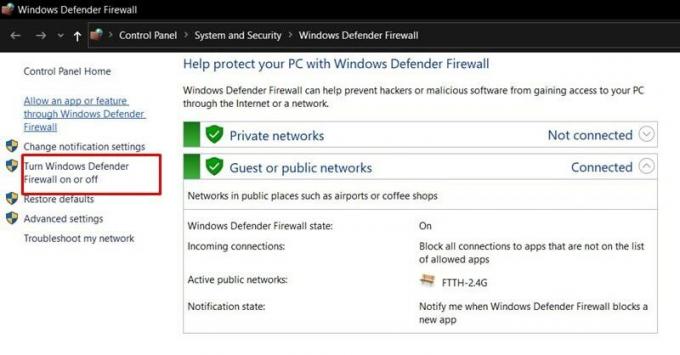
- Затем выберите «Отключить брандмауэр Защитника Windows» как в общедоступной, так и в частной сети.

- После выполнения вышеуказанных шагов посмотрите, сможете ли вы исправить неработающие моды Beat Sabre Mods или нет.
Исправление 2: повторно примените патч
В некоторых случаях, если вы применили патч, а затем игра обновилась, то первый может не работать должным образом. Следовательно, чтобы исправить эту проблему, вам придется перепрограммировать игру. Вот необходимые инструкции для того же:
- Закройте игру, а затем выйдите из всех ее процессов из диспетчера задач (Ctrl + Alt + Del).
- Перейдите в каталог установки игры. Затем перетащите файл BeatSaber.exe в файл IPA.exe.
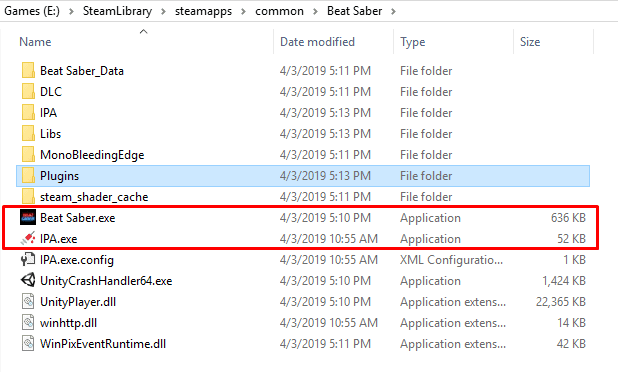
- Если это решит проблему, хорошо, в противном случае поместите файл BeatSaber.exe в файл IPA.exe.config.
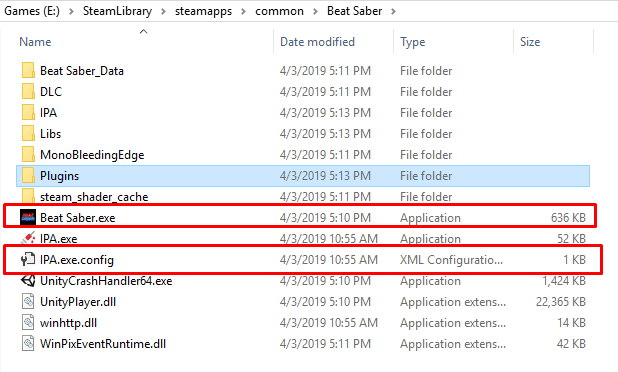
- Если моды по-прежнему не работают, перейдите в Beats Mods веб-сайт и выполните поиск по BSIPA.
- Нажмите «Загрузить ZIP» и при загрузке извлеките его содержимое в папку установки игры.
- После этого перетащите файл BeatSaber.exe на BSIPA.exe. Посмотрите, может ли это исправить проблемы с неработающими модами Beat Sabre.
Исправление 3: проверьте целостность файлов
Если несколько файлов игры отсутствуют или повреждены, то с вашей игрой наверняка возникнет несколько проблем. В этом отношении вы могли бы воспользоваться функцией Steam. Он будет искать все отсутствующие или поврежденные файлы, а затем предпримет необходимые действия.
- Запустите Steam на своем ПК и перейдите в раздел Библиотека.
- Затем щелкните правой кнопкой мыши игру Beat Sabre и выберите Свойства.
- Перейдите в раздел «Локальные файлы» и нажмите «Проверить целостность файлов игры».
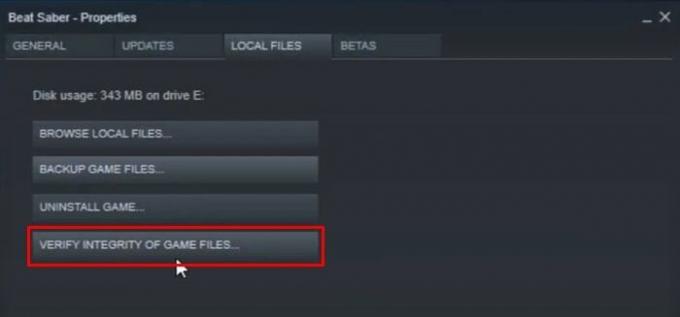
- После завершения проверки перейдите к Помощник по модам веб-сайт и установите его последнюю версию.
- Теперь запустите игру и проверьте, устранена ли проблема. Если он все еще там, перейдите в каталог установки игры и запустите файл Beat Saber Patch.
- Посмотрите, дает ли это какие-либо благоприятные результаты. Если ответ отрицательный, перейдите к Beats Mods веб-сайт и загрузите BSIPA.
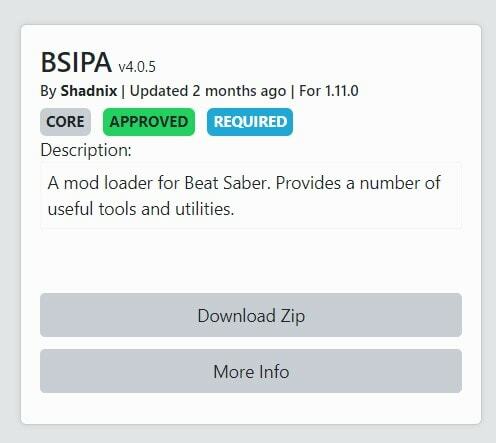
- Извлеките его содержимое в место, где установлена игра, а затем перетащите BeatSaber.exe в файл BSIPA.exe. Проверьте, может ли он исправить проблемы с неработающими модами Beat Sabre.
Исправление 4: переустановите моды
Если вы установили старую версию мода или недавно обновили игру, вы можете столкнуться с некоторыми проблемами с этими модами. В этом случае лучше всего удалить плагины, а затем переустановить их через Mod Assitant. Вот как это можно было сделать:
- Прежде всего, запустите приложение Steam на своем ПК.
- Перейдите в библиотеку и щелкните игру правой кнопкой мыши.
- Перейдите в раздел «Локальные файлы» и нажмите «Обзор локальных файлов». Вы также можете использовать опцию Backup Game files, чтобы заранее создать резервную копию.
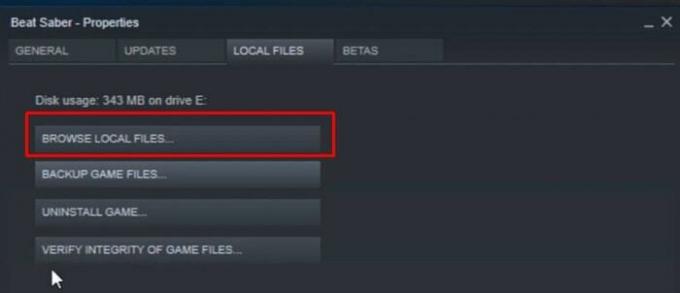
- Затем в папке Beats Sabre удалите папку Plugins. После этого закройте все процессы и программы, связанные с этой игрой, из диспетчера задач.
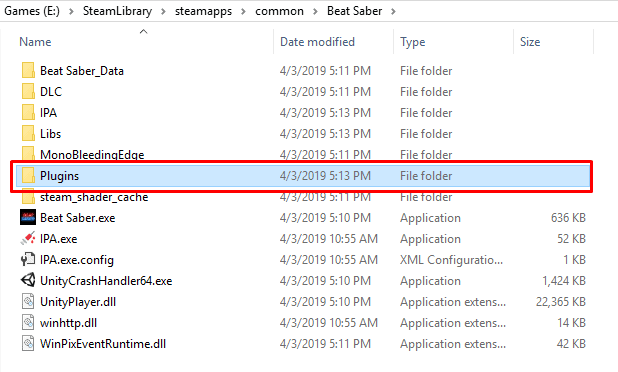
- Теперь загрузите Помощник по модам и установите через него предпочитаемые вами моды.
- Наконец, перейдите в Steam и проверьте целостность игровых файлов из раздела локальных файлов.
- Запустите игру и посмотрите, удалось ли вам исправить неработающие моды Beat Sabre.
Исправление 5: переустановите игру
Если ни один из вышеперечисленных методов не дал желаемых результатов, возможно, вам придется переустановить игру. Для этого рекомендуется сначала создать резервную копию нескольких папок.
Рекламные объявления
- Итак, запустите Steam, перейдите в свою библиотеку и щелкните игру правой кнопкой мыши.
- Затем выберите «Свойства»> «Локальные файлы» и перейдите в папку CustomLevel. Его расположение:
steamlibrary> steamapps \ common \ Beat Saber \ Beat Saber_Data \
- Теперь создайте его копию, а также следующие четыре файла.
Плейлисты. UserData \ favouriteSongs.cfg. UserData \ ReviewSongs.json. UserData \ votedSongs.json
- После того, как вы сделали копии этих файлов, перейдите в Steam, щелкните эту игру правой кнопкой мыши и выберите «Удалить».
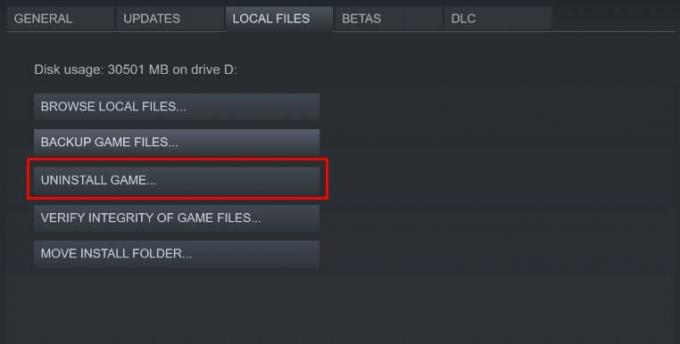
- Затем перезагрузите компьютер и переустановите игру из Steam. После этого устанавливаем Помощник по модам а затем через него предпочитаемые вами моды.
- Наконец, запустите игру, и проблема должна быть исправлена.
На этом мы завершаем руководство о том, как исправить неработающие моды Beat Sabre. Мы поделились пятью различными методами решения этой проблемы. Сообщите нам в комментариях, какой метод дал желаемый результат. В завершение вот несколько Советы и хитрости iPhone, Советы и хитрости для ПК, а также Советы и хитрости для Android что вам тоже стоит проверить.



